如何在Win11上打開自動(dòng)HDR?Win11自動(dòng)HDR打開教程
更新日期:2023-09-22 12:07:16
來源:系統(tǒng)之家
微軟在win11系統(tǒng)中添加了不少關(guān)于游戲方面的功能,如DirectStorage和游戲自動(dòng)HDR,那就有不少用戶問了,win11怎么打開自動(dòng)HDR?下面小編就給大家分享一下win11打開自動(dòng)HDR的教程。
win11中打開自動(dòng) HDR?
1、確保您擁有所需的硬件
以下是外部顯示器的官方要求:
支持 HDR10 的 HDR 顯示器
DisplayPort 1.4 或 HDMI 2.0 或更高
具有 PlayReady 3.0 支持的集成或?qū)S?GPU,例如:
Intel UHD Graphics 600 系列或更高
Nvidia GeForce 1000 系列或更高
AMD Radeon RX 400 系列或更高
享受這些新圖形效果所需的第一件事是支持 HDR 的硬件,更準(zhǔn)確地說是支持 HDR 的顯示器。
如果您沒有支持 HDR 的顯示器,請(qǐng)?jiān)L問我們的最佳游戲顯示器列表并瀏覽其產(chǎn)品。那里有很多顯示器支持它。
是的,不幸的是,并非所有顯示器都支持此功能。顯然,這是因?yàn)樗苄拢枰囟ǖ挠布拍芄ぷ鳌?/p>
此外,您需要確保擁有最佳的連接質(zhì)量。檢查您的顯示器是否有可用端口,如果您有 HDMI 或 Display 端口,請(qǐng)通過這些端口進(jìn)行連接。
理想情況下,DisplayPort 1.4 將在連接性和圖形方面產(chǎn)生最佳結(jié)果。HDMI 和 USB-C 也足夠了。您還應(yīng)該購買優(yōu)質(zhì)電纜。
2、從設(shè)置中開啟 Auto-HDR
按Windows 鍵+ S 或單擊 位于任務(wù)欄中間的“開始”菜單圖標(biāo)。
單擊 設(shè)置 圖標(biāo)。
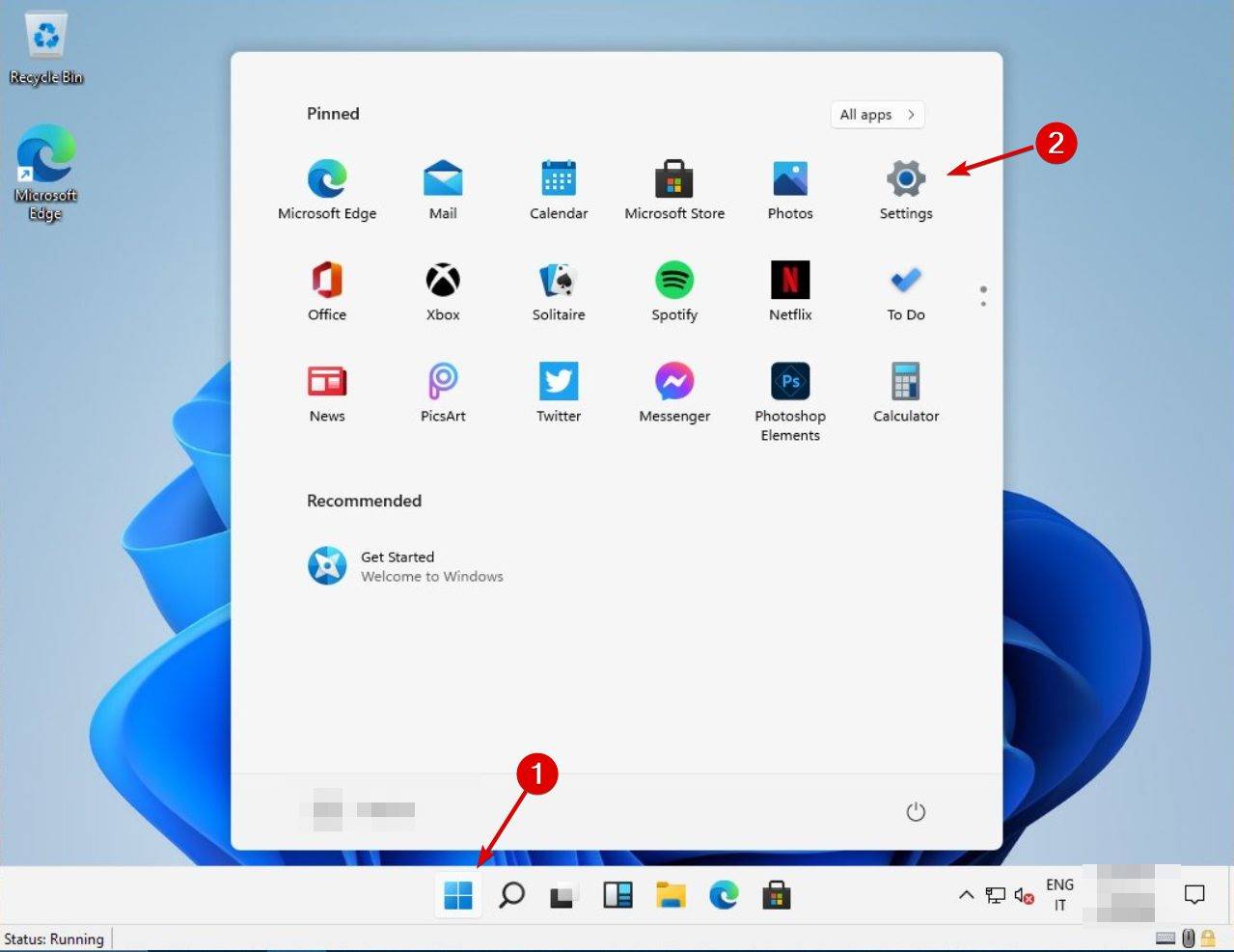
“設(shè)置”窗口打開后,轉(zhuǎn)到“系統(tǒng)”。
然后,轉(zhuǎn)到顯示設(shè)置。
接下來,單擊 Windows HD 顏色設(shè)置。

啟用您需要的所有HDR設(shè)置,一切順利。
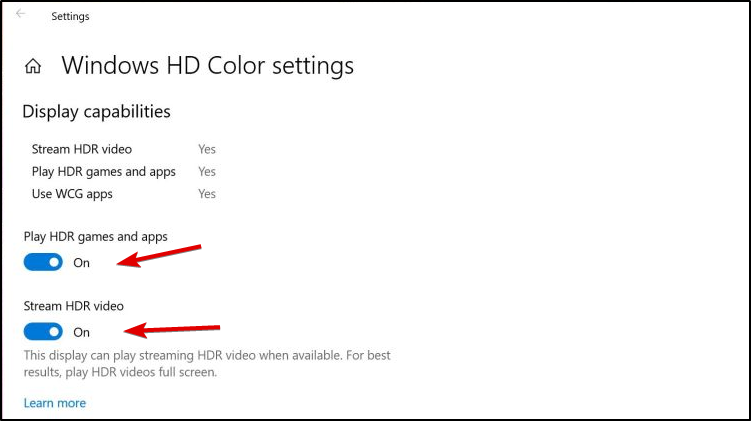
- monterey12.1正式版無法檢測(cè)更新詳情0次
- zui13更新計(jì)劃詳細(xì)介紹0次
- 優(yōu)麒麟u盤安裝詳細(xì)教程0次
- 優(yōu)麒麟和銀河麒麟?yún)^(qū)別詳細(xì)介紹0次
- monterey屏幕鏡像使用教程0次
- monterey關(guān)閉sip教程0次
- 優(yōu)麒麟操作系統(tǒng)詳細(xì)評(píng)測(cè)0次
- monterey支持多設(shè)備互動(dòng)嗎詳情0次
- 優(yōu)麒麟中文設(shè)置教程0次
- monterey和bigsur區(qū)別詳細(xì)介紹0次
周
月











